При запуске сервера Discord вы всегда используете Soundboard для привлечения своих подписчиков. Soundboard повышает развлекательную ценность вашего сервера за счет добавления звука и звуковых эффектов. Тем не менее, проблемы с тем, что Soundboard не отображается на сервере Discord, нарушат ваш рабочий процесс.
В связи с этим мы предоставим вам пошаговое руководство с четырьмя простыми способами решения проблемы Discord Soundboard, которая не отображается на сервере.
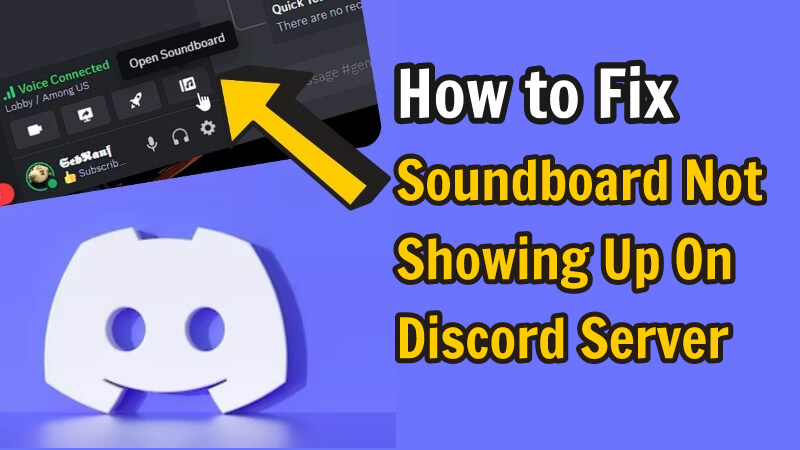
Часть 1: Почему на моем сервере Discord нет звуковой панели
В этой части мы ответим: «Почему на моем сервере Discord нет Soundboard?» ссылаясь на распространенные проблемы, которые обычно приводят к исчезновению Soundboard. Давайте рассмотрим основные причины и сообщим вам об исправлении в следующей части.
-
Превышен лимит участников: Существует вероятность того, что Discord не позволит вам получить доступ к Soundboard из-за определенного ограничения на количество участников. Проблема возникнет, если на сервере Discord более 50 участников.
-
Устаревшая версия: Возможно, вы используете устаревшую версию Discord, в которой звуковая панель не отображается из-за неподдерживаемых функций. Вы должны постоянно обновлять приложение, чтобы задержать проблему.
-
Сервер сообщества включен: Если ваш сервер сообщества включен в настройках, возможно, именно поэтому Soundboard не отображается на сервере Discord.
-
Ошибки APK: Некоторые ошибки могут не позволить Discord включить Soundboard на вашем мобильном телефоне. Чтобы решить проблему, вам необходимо попробовать настольную версию.
-
Проблемы с сервером. Администратор и модераторы могут запретить серверу, к которому вы присоединились, использовать Soundboard. Вам нужно будет попросить их включить эту функцию для подписчиков.
Часть 2: Как исправить, что звуковая панель не отображается в Discord
Существует множество проблем и их исправлений, из-за которых на сервере Discord нет проблем с звуковой панелью. Мы исправим некоторые основные исправления, и, надеюсь, вы снова вернете Soundboard на свою панель управления.
Вы должны попробовать каждый из способов, которые мы собираемся обсудить. Если вам по-прежнему не удалось решить проблему, попробуйте обратиться в справочную службу поддержки Discord для получения наилучшего решения. Давайте посмотрим, как включить Soundboard на сервере Discord с эффективными исправлениями.
Метод 1: отключить опцию сообщества в настройках сервера Discord
Эта проблема в основном возникает при возникновении конфликта со сторонними интеграциями. Это также происходит, когда Soundboard несовместим с приложениями или ботами, проникшими на ваш сервер, в результате чего эта опция исчезает. Следуйте инструкциям, чтобы быстро решить проблему.
Шаг 1. Запустите Discord на своем компьютере и перейдите на свой сервер.
Шаг 2. Щелкните правой кнопкой мыши имя сервера вверху и выберите «Настройки сервера» в раскрывающемся меню.
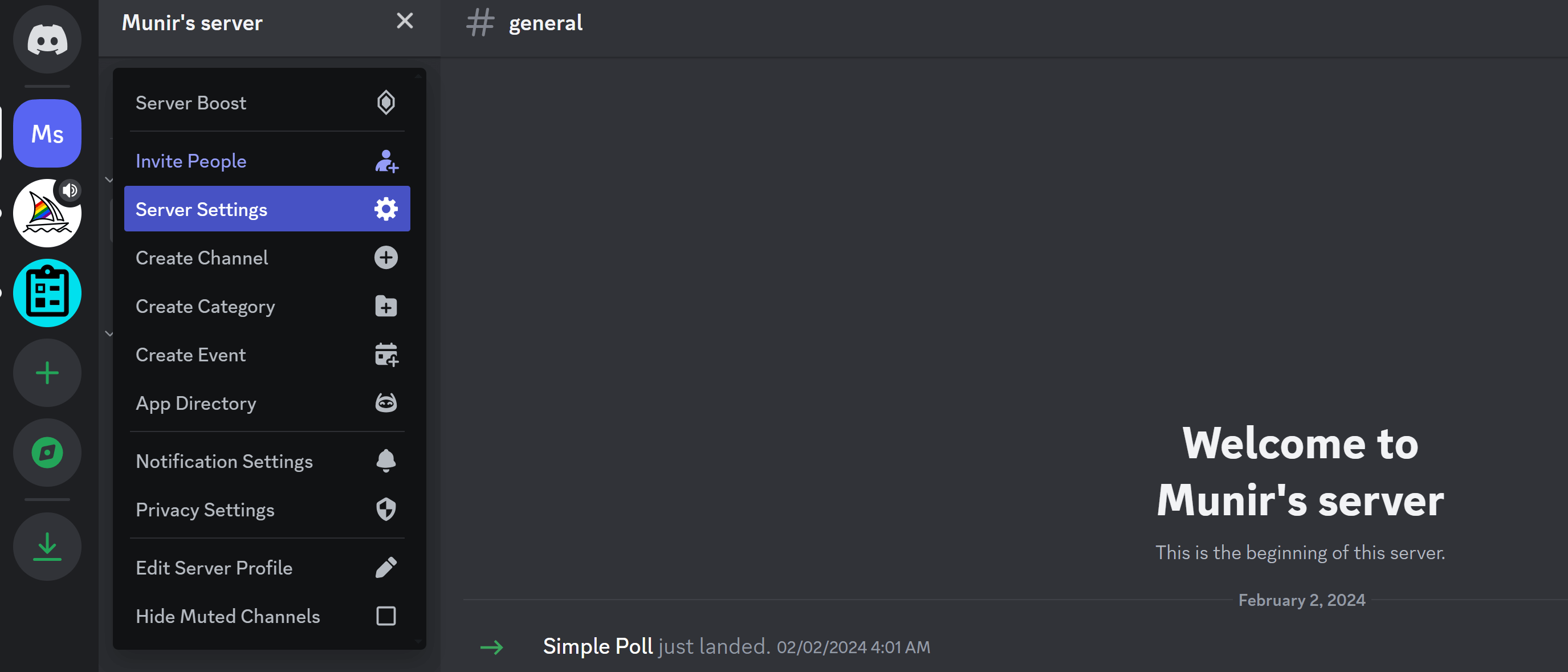
Шаг 3. Откроется новое окно со всеми основными настройками. Перейдите на вкладку «Обзор» в разделе «Сообщество» и нажмите кнопку «Отключить сообщество» в правом нижнем углу.
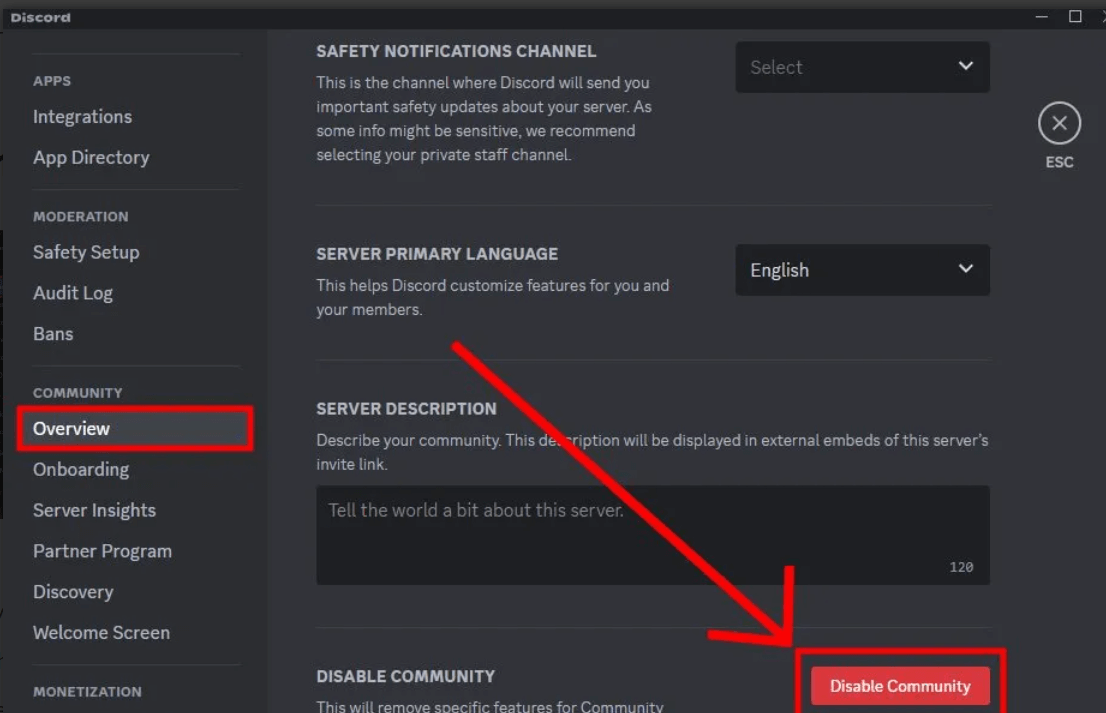
После отключения сообщества проверьте, получена ли опция звуковой панели. Если это исправление не помогло восстановить панель Soundboard, воспользуйтесь другими способами.
Метод 2. Уменьшите количество участников вашего сообщества Discord
Удаление неактивных участников или ботов из вашего сообщества Discord решит вашу проблему. Discord будет отключать опцию звуковой панели, когда количество участников превысит 50. Давайте посмотрим, как удалить участников и восстановить панель звуковой панели.
Шаг 1. Запустите Discord на своем компьютере и откройте свой сервер.
Шаг 2. Щелкните правой кнопкой мыши пользователя, которого хотите выгнать. Выберите «Исключить» в раскрывающемся меню и продолжайте делать то же самое, чтобы отфильтровать и исключить всех неактивных пользователей.
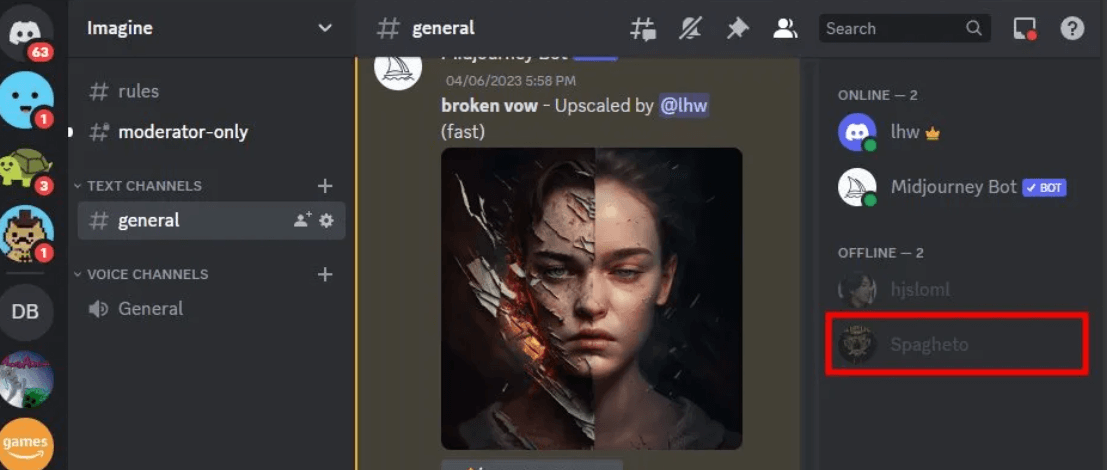
Шаг 3. Перезапустите Discord и обновите свой сервер, чтобы восстановить функцию Soundboard.
Метод 3: используйте программное обеспечение Discord Soundboard, чтобы получить больше звукового эффекта
Если звуковая панель по умолчанию недоступна, вы можете использовать инструмент смены голоса, например MagicMic, чтобы получить потрясающие звуковые эффекты. . Это один из первоклассных преобразователей голоса с более чем 800 звуками голосовых мемов для Discord, Twitch и других. Вы можете напрямую интегрировать его в игры и другие приложения для общения.
Советы
Вот бесплатная звуковая панель, которую вы можете использовать в Discord. Также мы рекомендуем 10 программ Discord Soundboard чтобы улучшить качество общения.
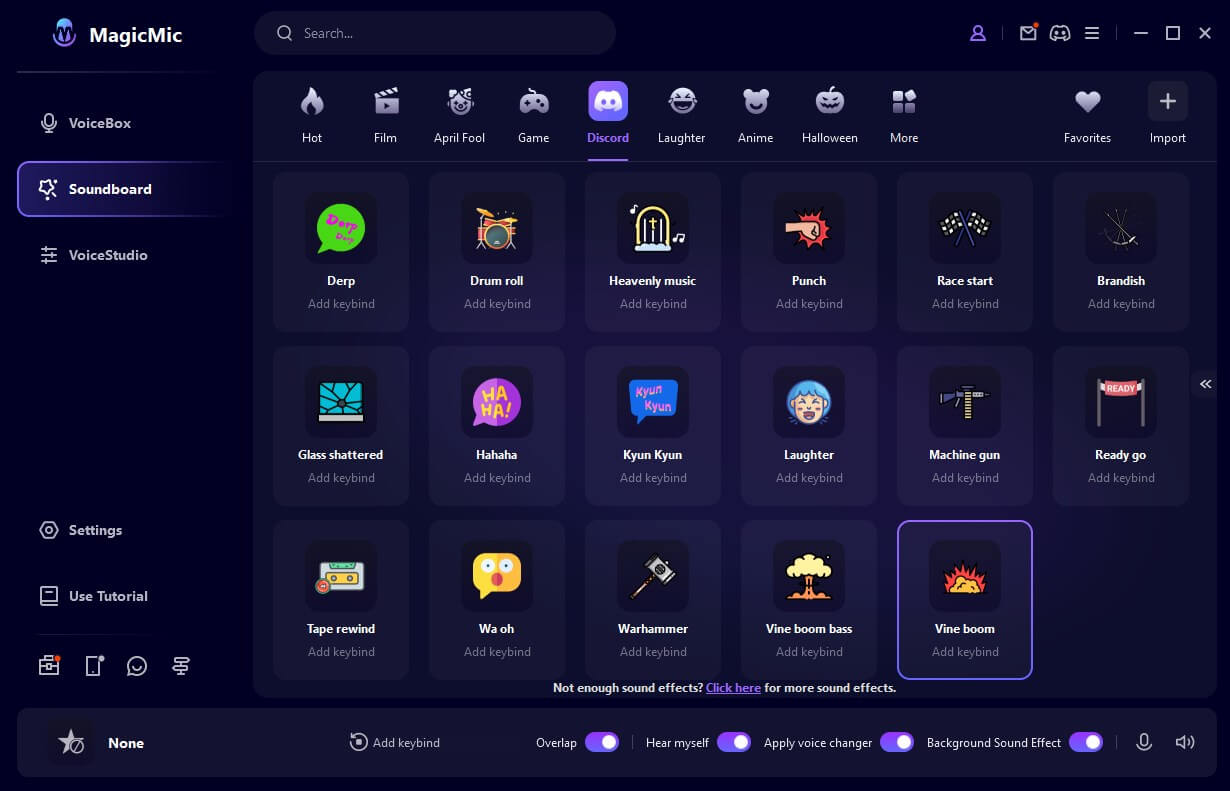
Давайте посмотрим, как вы можете его использовать и решить проблему, когда звуковая панель не отображается на сервере Discord.
Шаг 1: Загрузите и установите iMyFone MagicMic на свой компьютер и запустите его.
Шаг 2: Выберите устройства ввода и вывода для настройки звука.
Шаг 3: Перейдите к параметру «Звуковая панель», выберите голосовой фильтр и нажмите «Сохранить как предустановку», чтобы применить его. Не забудьте включить опцию «Применить изменение голоса» снизу. Перейдите в настройки звука Discord, выберите микрофон и выберите надежный источник, чтобы насладиться использованием устройства смены голоса.
Метод 4: переустановить Discord на ПК
В вашей текущей версии Discord могут быть некоторые ошибки. Нажмите Пуск > Панель управления > Программы и функции > Выберите Discord и нажмите Удалить. Теперь вы можете переустановить его с официального сайта. Убедитесь, что вы загружаете последнюю версию.
Часть 3: Как добавить деку на сервер Discord
Добавить Soundboard в Discord сложно, поскольку вам необходимо настроить устройства ввода и вывода. Вам понадобится виртуальное аудиоустройство, такое как Voicemeeter или Cable Input, поэтому предварительно установите его на ПК, прежде чем следовать инструкциям. Давайте шаг за шагом посмотрим, как добавить Soundboard на сервер Discord.
Шаг 1. Настройте сервер и включите Soundboard с предоставленными разрешениями. Перейдите в настройки сервера и включите звуковую панель сервера в настройках ролей. Это активирует Soundboard для каждого участника вашего сервера.
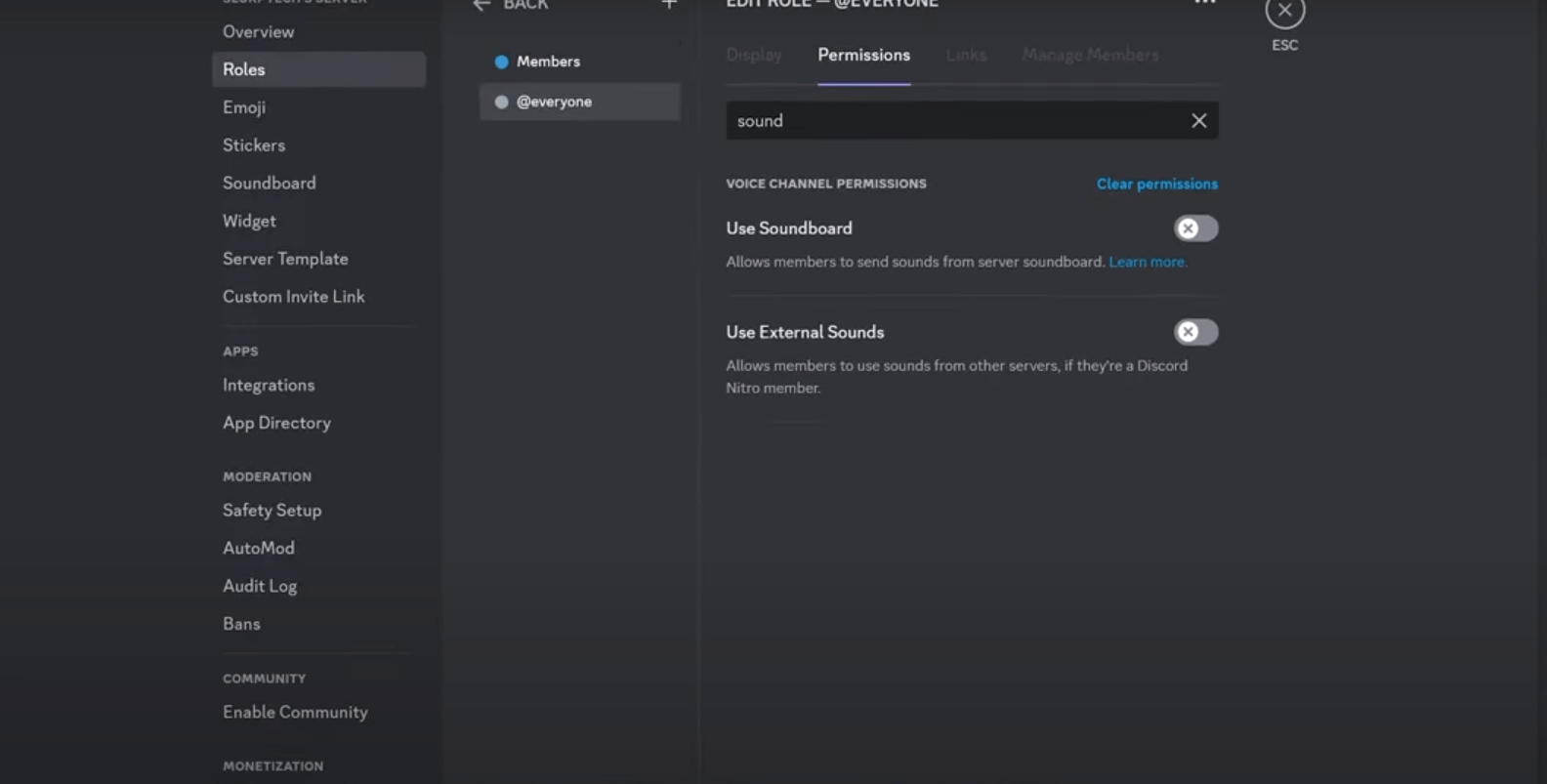
Шаг 2. Перейдите в настройки сервера и выберите Voice & Настройки видео. Выберите источник входного сигнала в качестве виртуального микрофона.
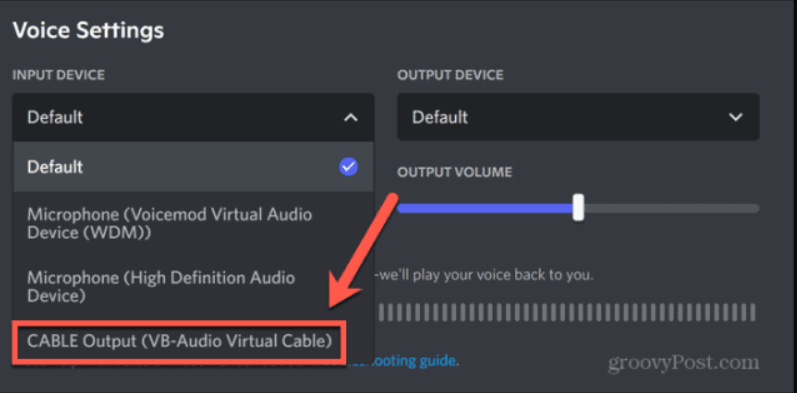
Шаг 3. Теперь выберите канал голосового чата и щелкните значок «Динамик» на панели. Нажмите значок «Музыкальная заметка» внизу и добавьте звуки для воспроизведения во время голосового чата или звонка.
Часть4. Часто задаваемые вопросы о Discord Soundboard, который не отображается на сервере
1. Почему моя дека Voicemod не работает в Discord?
Возможно, проблема в том, что ваш Discord несовместим с версией Voicemod. Другие проблемы включают отсутствие драйверов, сбои в настройках звука или другие приложения, которые не позволяют накладывать их на Discord. Вы можете попробовать исправления, упомянутые в статье, чтобы решить проблему.
2. Как отключить сервер Soundboard Discord?
Чтобы отключить Soundboard, перейдите в «Настройки сервера» > Роли > Разрешение голосового канала> Выключите опцию «Использовать звуковую панель».
Заключение
Все важные исправления, из-за которых Soundboard не отображался на сервере Discord, обсуждаются в статье. Вы можете воспользоваться любым из них, чтобы решить свою проблему. Если вы все еще не можете получить Soundboard, вам необходимо интегрировать MagicMic с Discord для получения огромной библиотеки. голосовых фильтров.


